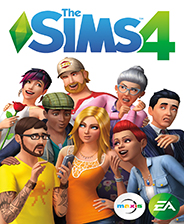荣兴自动排监考系统 build 20130505 闁氨鏁1.4下载
官方软件信息
- 软件名称荣兴自动排监考系统 build 20130505 闁氨鏁1.4下载
- 支持语言简体中文
- 授权方式免费软件
- 更新日期2025年8月7日
- 文件大小11.86MB
- 下载文件名rxzdpjk-build20130505.zip
软件介绍
荣兴自动排监考系统软件
荣兴自动排监考系统软件是基于微软公司的execl经过二次开发而成的适合小学,初中,高中使用的自动排监考系统。较大的特点就是简单,适用,好用,不用学习任何的专业知识,只要会操作电脑,能熟练操作execl就能轻松上手。
荣兴自动排监考系统软件是基于微软公司的execl经过二次开发而成的适合小学,初中,高中使用的自动排监考系统。较大的特点就是简单,适用,好用,不用学习任何的专业知识,只要会操作电脑,能熟练操作execl就能轻松上手。用户下载后无需安装,直接打开就能正常适用,占用空间小。界面美观 ,操作简便。个性化设计。荣兴自动排监考系统基本功能:
1、自动统计监考教师人数,监考总场次,平均监考场次,本次考试每位教师的监考场次。无需用户自己手工计算,省去非常多的人都在使用麻烦。
2、既能自动安排监考表,也能做手工调整。手工调整时,能调整的教师下拉菜单中就有,不能调整的下拉菜单中就没有,不用担心会重复。只要点击该位教师,系统就会提示他已经安排了几场,还能安排几场。
3、能统计和轻松查询每位教师的监考场次和分布情况。
4、手工调整时,重复教师系统会以红色显示,便于用户操作,鼠标点击任一位教师,则该教师在监考表的所有位置均以蓝色显示。
5、能自由设定每位教师较多监考几场,必须监考科目和不能监考科目。
荣兴自动排监考系统使用方法:
1、用户下载软件后直接打开文件夹,双击启动图标等待系统启动,为了非常方便起见,优质次使用后系统自动建立桌面快捷方式。
2、点击下拉菜单进入“设置”页面,根据本校监考实际设置相关参数。
优质步:把参见本次监考的教师名单放到“监考员姓名”一栏中。
第二步;设置教师较多监考场次,不能监考科目和必须监考科目。
第三步:设置本次考试的科目名称,考场监考人数,考试时间。
第四步:设置考场数和自大监考场次,设置较大监考场次时,只能是在平均场次和科目数之间的一个整数,同时,关注系统校验提示信息
第五步:点击“生成监考表”按钮,系统就能自动生成您设定的科目-监考表和科目-监考员表,查看这两个表,如果觉得不满意,可以重复点击“生成监考表”按钮,直到自己满意为止,若是在不满意,不要紧,您可以做手工调整。
3、点击下拉菜单“科目-监考表”按钮,进入“科目-监考表”页面。
4、点击“校验”按钮,软件就会对本次安排情况作校验,使用者通过校验页面查看系统安排是否满足了自己的要求。
5、在桌面建立快捷图标的方法:把鼠标放在软件启动图标上单击右键发送到桌面快捷方式。
下载帮助:点击荣兴自动排监考系统软件立即下载,解压后安装,一直点下一步,直到安装完成,再打开使用。
软件截图

版权声明
荣兴自动排监考系统软件所展示的资源内容均来自于第三方用户上传分享,您所下载的资源内容仅供个人学习交流使用,严禁用于商业用途,软件的著作权归原作者所有,如果有侵犯您的权利,请来信告知,我们将及时撤销。
同类软件

易达二级Office考试模拟系统 v2016.08下载

顶伯网络版考试系统客户端 v1.1.2.200828下载

100学考网信息技术模考神器 v1.11下载

比赛抽签工具 v1.6下载

信考中学信息技术考试练习系统 v16.1.0.1007下载

科慧尔会计基础考试全真模拟软件 v2016 鐠囨洜鏁1.5下载

科慧尔会计电算化考试模拟软件 v2016 鐠囨洜鏁1.4下载

科慧尔财经法规与会计职业道德模拟软件 v2016 鐠囨洜鏁1.5下载

绿萝历年高考真题 v1.0.0.7下载

友益自动改卷电子试卷制作系统 v5.6.7下载

考易自动批卷电子试卷制作系统 v4.3.16下载

2016中级会计职称无纸化机考模拟题库软件 v20113下载
相关推荐

科慧尔会计初级职称无纸化考试全真模拟软件 v2016 闂佸吋婢橀崯鎶芥儊椤栨稓鈻旈柟鎹愬煐閺嗗紮1.4下载

科慧尔会计从业资格无纸化考试全真模拟软件 v2017 闂佸吋婢橀崯鎶芥儊椤栨稓鈻旈柟鎹愬煐閺嗗紮1.4下载

一起考吧 v3.9下载

2016职称英语考试通关宝典 v2016 Build 02211下载

绿橄榄郑州市公务员网络培训自动听课 v1.4下载

船员自助考试练习系统 v1.6下载

顶伯单机版考试系统 v1.1.2.200811下载

麦塔在线考试系统 v3.8.9下载

2015教师资格考试通关宝典 v2015 Build 1013下载

初级会计职称考试题库软件 v2.11下载

优考试局域网考试系统基础版 v4.21.4下载

亿文在线考试系统 v1.6下载

星宇科技2015年出租车驾驶员从业资格考试题软件 v2015014下载

全国计算机等级考试二级VB全真模拟考试软件 v2019 涓嬪崐骞磛1.5下载

全国计算机等级考试二级VFP全真模拟考试软件 v2017楠炵繝绗呴崡濠傚嬀v1.3下载

WAM电力安规学习考试系统 v3.0.150534下载

泰山山东信息技术中考训练系统 v8.6下载

学车考驾照 v1.5下载